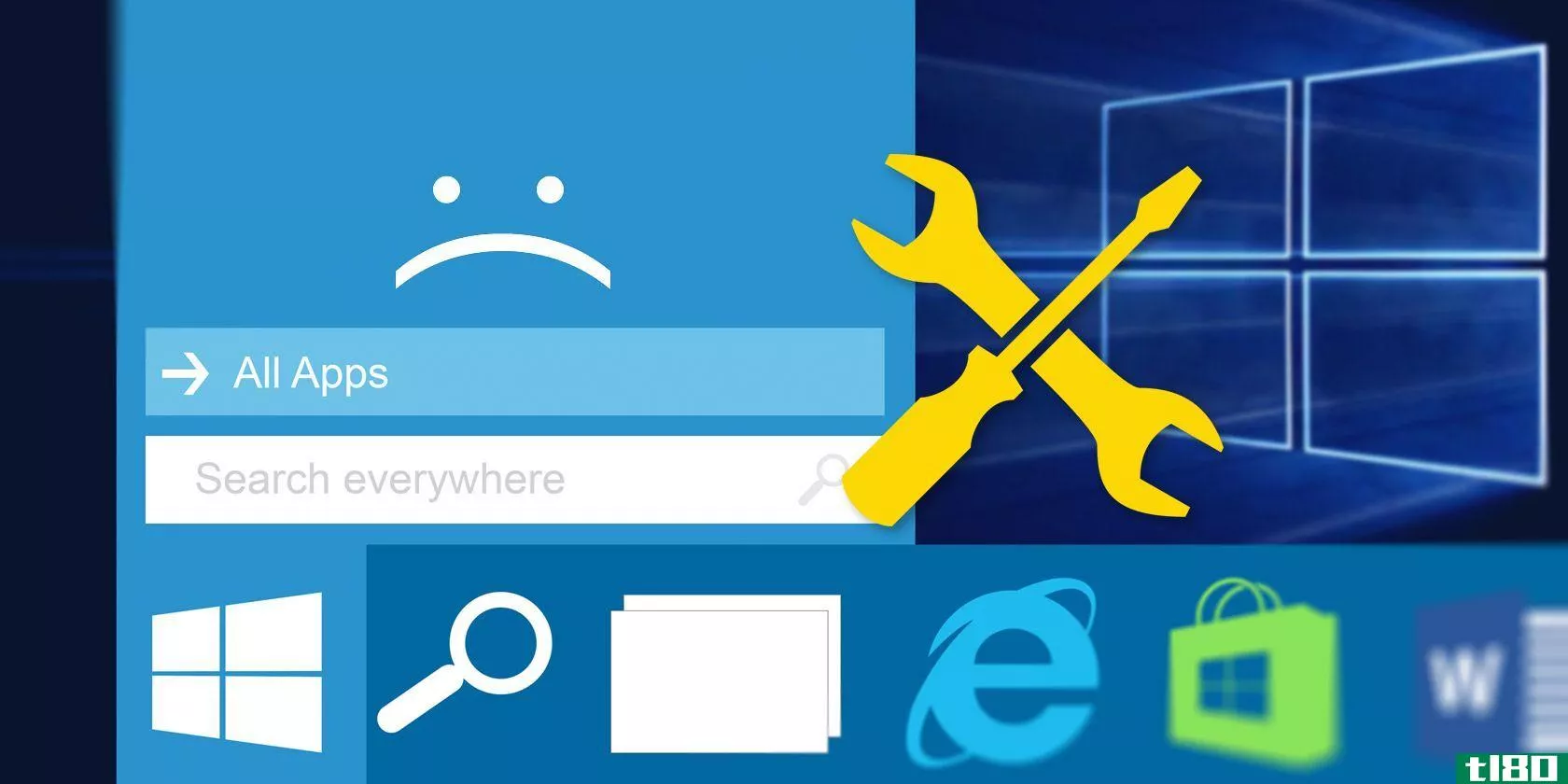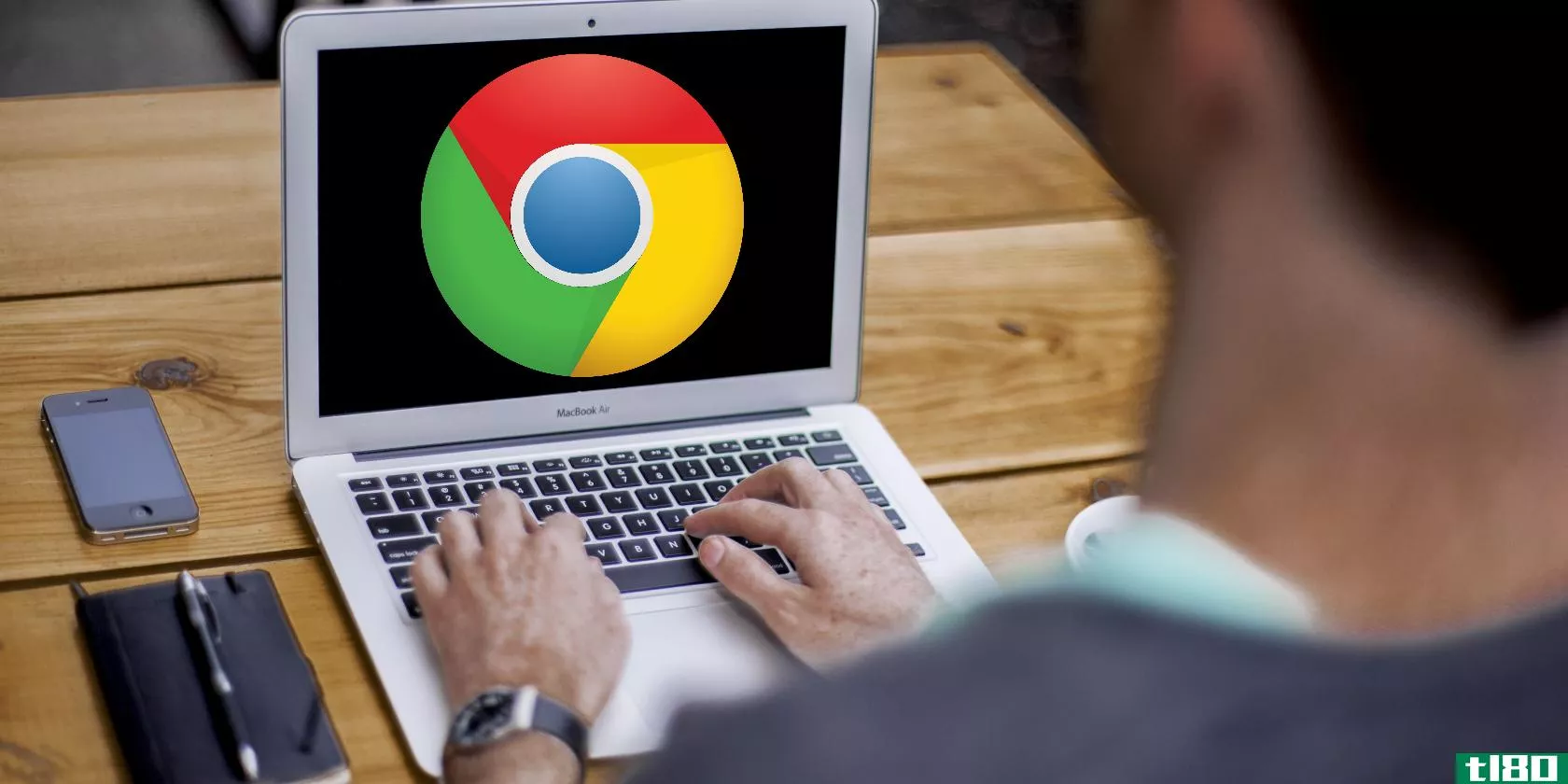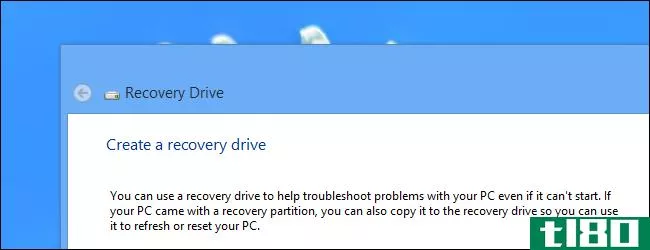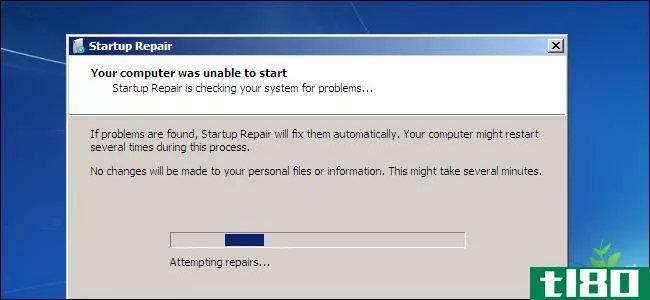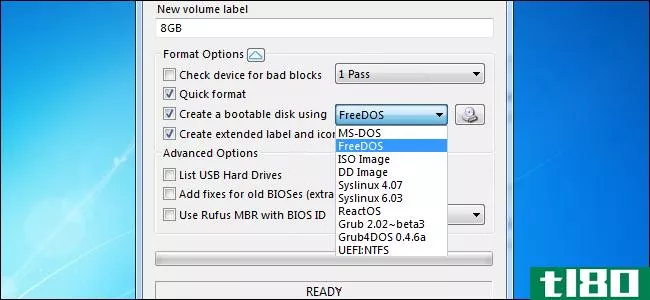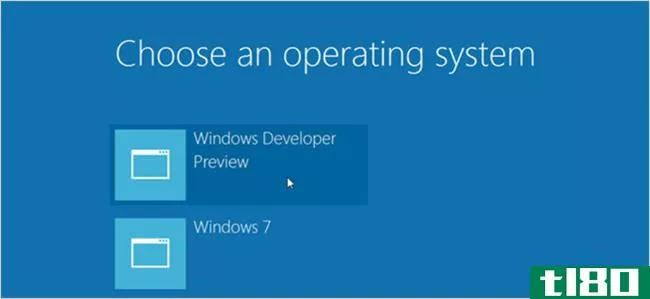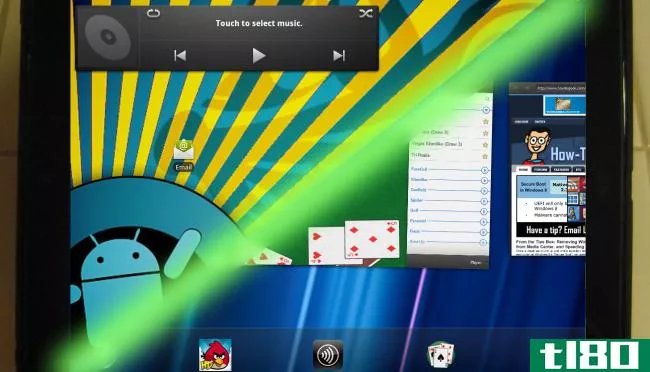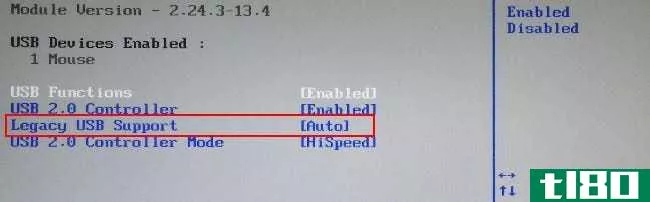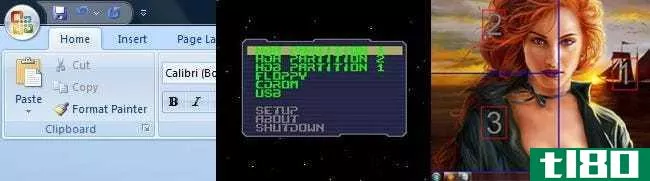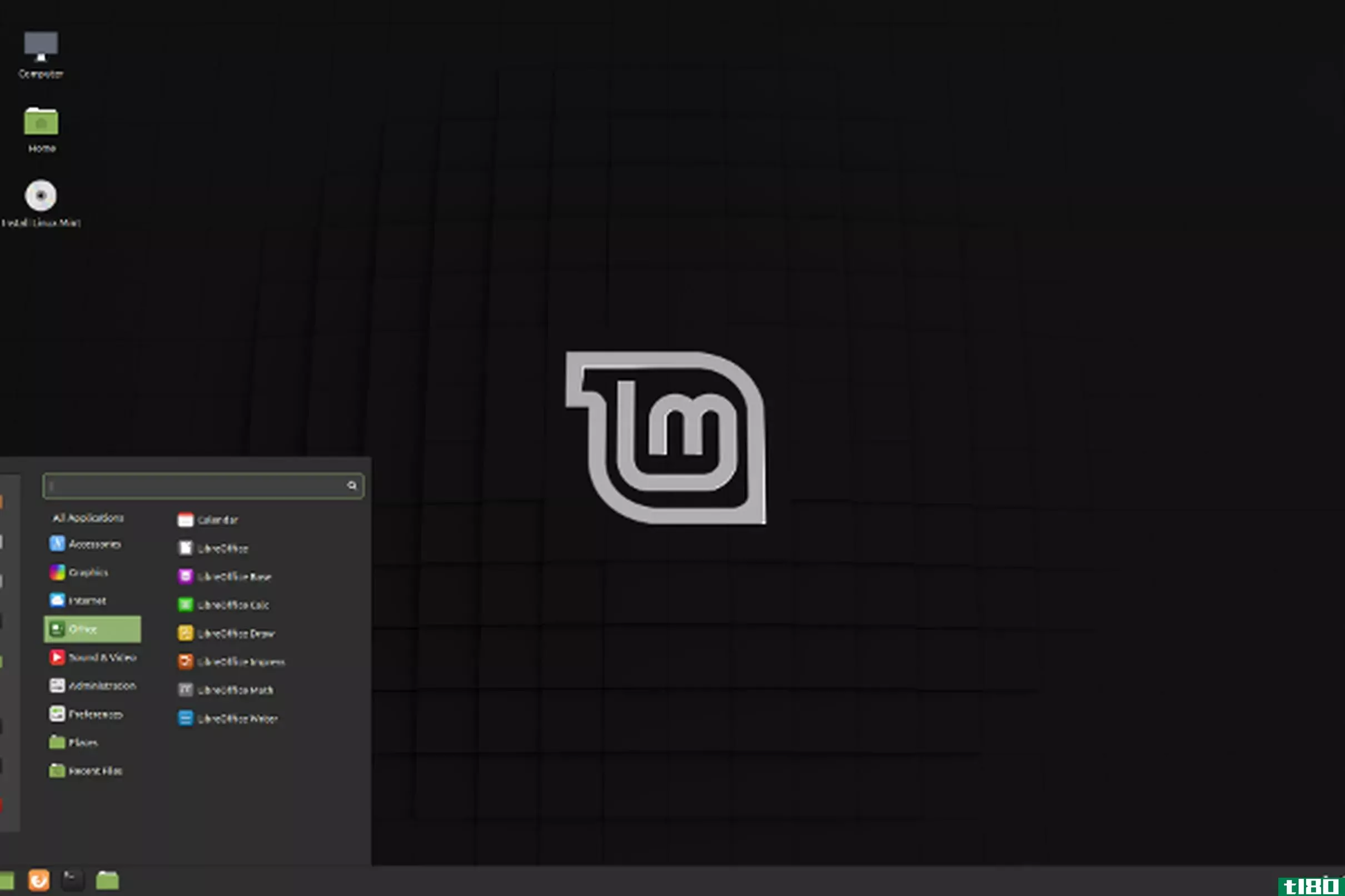如何在windows 7中从usb启动(boot from usb in windows 7)
第1部分第1部分,共4部分:准备启动
- 1了解从USB启动的工作原理。默认情况下,计算机通过从其内置硬盘读取操作系统信息来启动。你可以改变这一点,告诉它优先插入USB项目,而不是内置硬盘驱动器。计算机启动行为的设置在一个名为BIOS的菜单中,这是一个启动前菜单,您可以在计算机启动时按特定于计算机型号的键来访问该菜单。为了从USB闪存驱动器引导,闪存驱动器必须设置为可引导项,并且必须有一个磁盘映像(ISO)文件,其中安装了操作系统或类似服务。
- 2确定计算机的BIOS密钥。根据计算机制造商和型号的不同,按以访问BIOS的键也有所不同。您可以通过在搜索引擎中键入计算机的制造商和型号名称以及“BIOS密钥”来查找计算机的BIOS密钥,并查看结果,或者,如果您仍有计算机手册,也可以查阅计算机手册。大多数计算机使用其中一个功能键(如F12)作为BIOS键,尽管有些计算机将使用Esc键或Del键。
- 3将USB闪存驱动器插入计算机。USB闪存驱动器应该插入计算机外壳上的一个矩形USB端口。在笔记本电脑上,USB端口通常位于外壳的侧面,而台式电脑的USB端口通常位于塔的前部或后部。
- 4使USB闪存驱动器可启动。如果您的闪存驱动器还不能启动,请使用命令提示符或Windows安装工具进行启动。
- 5将要启动的文件添加到闪存驱动器。复制要从中启动的ISO文件,方法是单击该文件一次,然后按Ctrl+C,然后打开闪存驱动器并按Ctrl+V粘贴到文件中。例如,如果您试图从闪存驱动器安装或使用UbuntuLinux,您可以将UbuntuISO文件粘贴到闪存驱动器的窗口中。如果使用Windows 7或10安装工具创建了可引导USB,请跳过此步骤。
- 6保存并关闭所有打开的工作。在继续访问BIOS之前,您需要保存所有打开的工作,然后关闭所有打开的程序,以避免丢失进度。

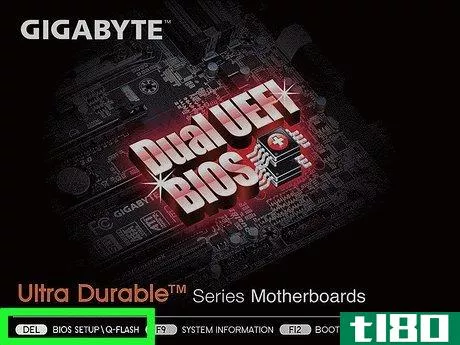
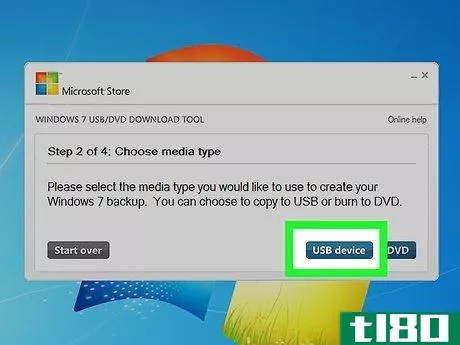
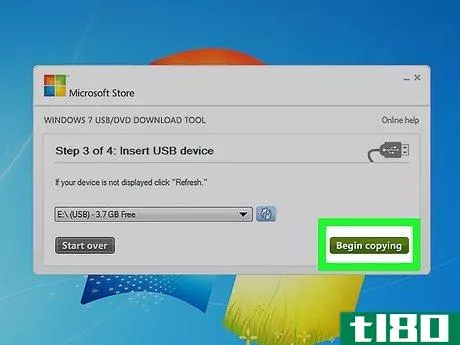
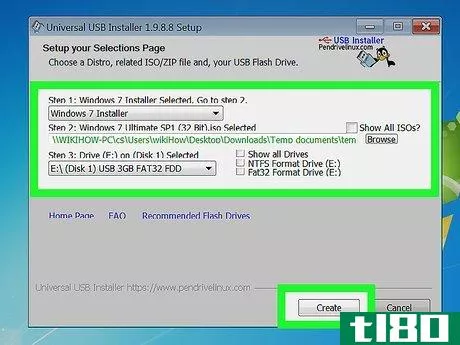
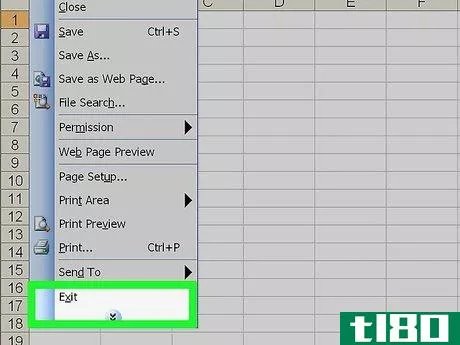
第2部分第2部分,共4部分:访问bios
- 1开始。单击屏幕左下角的彩色Windows徽标。
- 2点击关机。在开始菜单的右边。这样做将提示计算机开始关机。你可能需要确认这个决定。
- 3等待计算机完成关机。一旦你的电脑完全静音,你就可以继续了。
- 4按下电脑的电源按钮。你的电脑将开始启动。
- 5立即开始点击BIOS键。一旦松开电源按钮,您就需要执行此操作,并且在BIOS屏幕出现之前不要停止。
- 6当BIOS页面加载时,停止按BIOS键。BIOS页面通常类似于带有白色字母的蓝屏,尽管您的BIOS可能看起来有所不同。此时,您可以自由更改计算机的启动顺序。
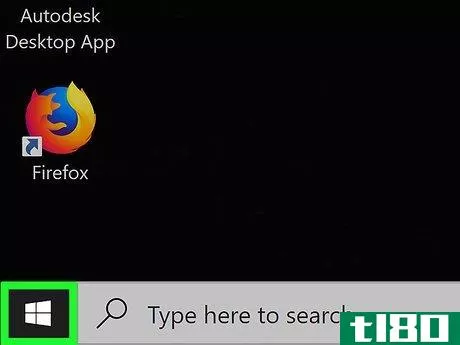
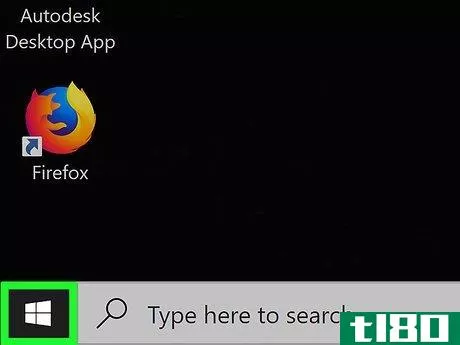
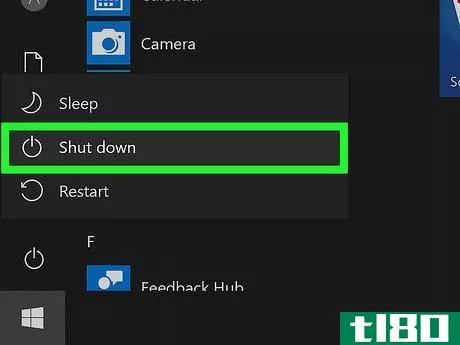
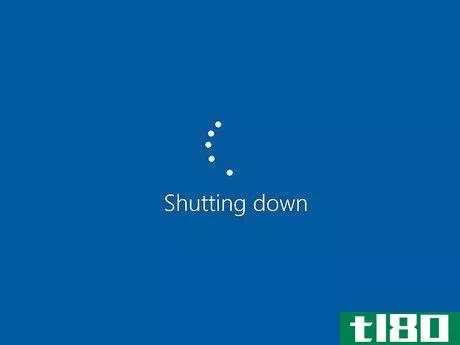


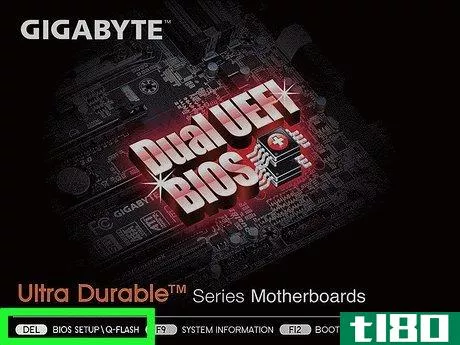
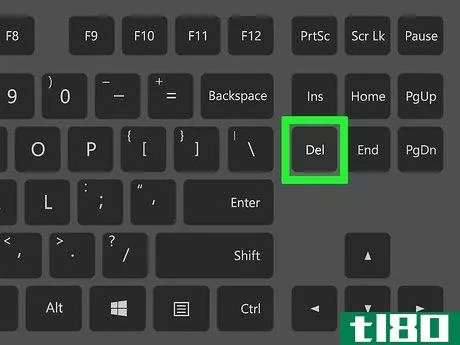
第3部分第3部分,共4部分:更改启动顺序
- 1查找“启动顺序”部分。您可能会在BIOS主屏幕上看到此选项,但很可能必须向左或向右滚动(分别使用向左和向右箭头键)屏幕顶部的选项卡,直到找到“引导顺序”部分。您可能会在高级选项卡上找到这一部分,尽管许多BIOS变体也有专用的引导顺序选项卡。
- 2打开“启动顺序”菜单。如果“引导顺序”部分是菜单项而不是标题,请使用箭头键选择它,然后按↵ 进来
- 3选择“USB”选项。在启动位置列表中找到并向下滚动至“USB”选项。
- 4.寻找关键图例。你通常会在屏幕的右下角找到它,尽管它可能会在屏幕的底部。
- 5确定使用哪个键向上移动所选选项。通常,您会按+键向上移动所选选项,但请检查键图例的信息以确保。
- 6将“USB”选项移到列表顶部。按正确的键,直到选定的“USB”选项位于“启动顺序”列表的顶部。这可以确保,当你再次启动电脑时,你的电脑会寻找一个可启动的USB选项,而不是默认的硬盘驱动器。
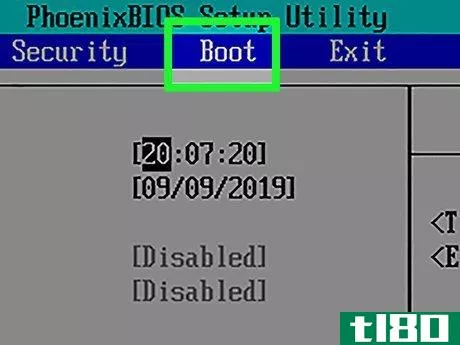
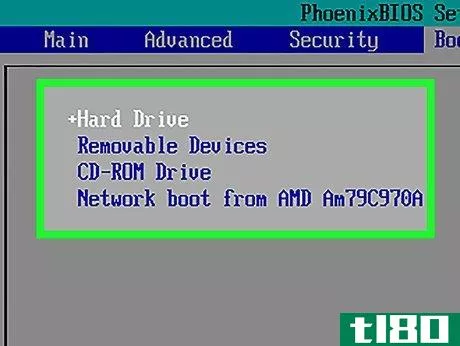
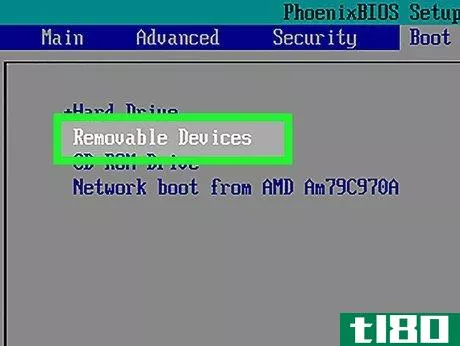
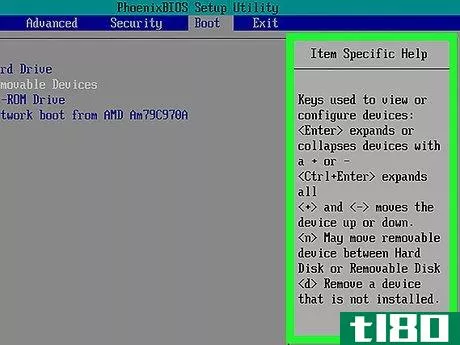
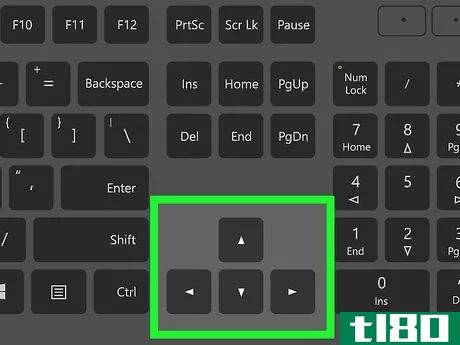
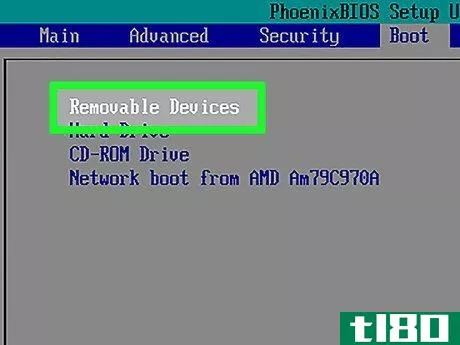
第4部分第4部分,共4部分:从usb启动
- 1保存更改并退出BIOS。按按键图例指定的“保存并退出”键,然后在出现提示时按“确认”键。例如,您可以按Esc键保存更改,然后按Y键确认要保存并退出。
- 2如有必要,重新启动电脑。如果您的计算机第一次没有从USB闪存驱动器启动,它可能已经选择了您的硬盘驱动器作为启动位置。如果是这样,在继续之前,您需要重新启动计算机(插入USB闪存驱动器)。
- 3等待USB程序的菜单出现。一旦您的计算机将USB闪存驱动器识别为可引导位置,您应该会看到USB闪存驱动器已安装的程序、服务或菜单出现。
- 4按照屏幕上的说明操作。当菜单出现时,您可以继续运行和/或安装USB闪存驱动器的程序或服务。
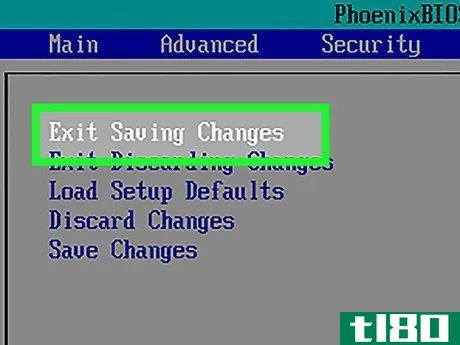
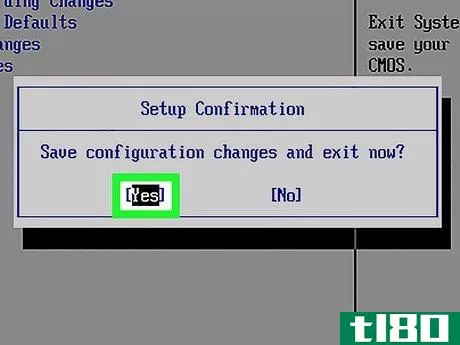
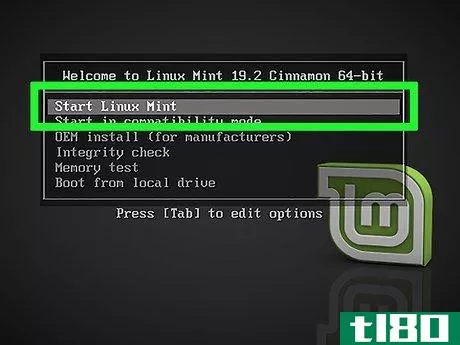
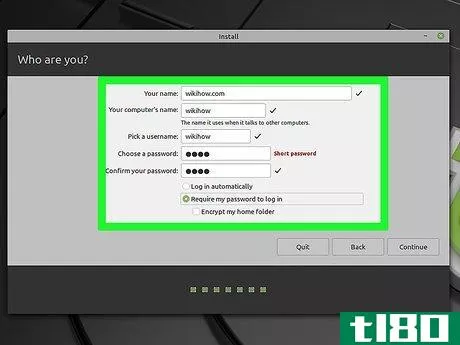
- 如果不想使用命令提示符使USB闪存驱动器可启动,可以使用LiveLinuxUSB Creator等免费程序。
- 在某些情况下,如果USB闪存驱动器插入错误的USB端口,您的计算机将无法将其识别为可引导位置。你可以通过尝试不同的USB端口来解决这个问题。
- 发表于 2022-05-17 08:31
- 阅读 ( 73 )
- 分类:IT
你可能感兴趣的文章
口袋里的电脑维修工具包:U盘上的引导cd
... 以下是一段YouTube视频,演示如何使用UNETBOOTIN创建实时USB: ...
- 发布于 2021-03-16 01:24
- 阅读 ( 255 )
如何在带有引导阵营的mac上安装windows 10
...区分配空间。单击并拖动滑块(或单击“等分”)以决定如何在macOS和Windows分区之间共享此空间。 ...
- 发布于 2021-03-22 13:53
- 阅读 ( 251 )
如何在windows 8或10中创建和使用恢复驱动器或系统修复光盘
...ws的高级启动选项,但这两种选项之间存在差异。 相关:如何使用高级启动选项修复Windows8或10PC 系统修复光盘从Windows 7天后就出现了。它是一个可引导的CD/DVD,其中包含一些工具,可用于在Windows无**确启动时对其进行故障排除...
- 发布于 2021-04-07 03:21
- 阅读 ( 235 )
如何使用windows启动修复工具修复启动问题
...喜欢什么。 相关:在Windows7中创建系统修复光盘 相关:如何引导您的电脑从光盘或USB驱动器 创建系统修复光盘或恢复驱动器后,请将其**无**常启动的电脑,然后从光盘或USB驱动器启动。系统将提示您选择已安装的Windows版本,...
- 发布于 2021-04-07 17:14
- 阅读 ( 296 )
为什么创建可引导usb驱动器比创建可引导CD更复杂?
...t up. For instance, this will be the case if you use FreeBSD USB images on Windows. Once the bootable USB media has been created, Windows will not be able to access any content on it until you reformat it. This is why providers tend to want to stick with ISO files where possible, as it (usually) pro...
- 发布于 2021-04-08 09:39
- 阅读 ( 232 )
如何在virtualbox中从usb驱动器启动
VirtualBox可以从USB闪存驱动器引导虚拟机,允许您从可引导的USB设备引导实时Linux系统或安装操作系统。这个选项隐藏得很好。 由于此选项没有在接口中公开,并且需要一些挖掘,因此它可能并不总是完美地工作。在Windows主机上...
- 发布于 2021-04-11 10:04
- 阅读 ( 187 )
创建双引导pc或平板电脑的最佳文章
...llowing articles show you how to do this using partiti*** and using VHDs. 如何在同一台PC上双重引导Windows 7和Windows 8 如何在不重新分区的情况下双引导Windows 7和8(使用VHD) windows 7和旧版本的windows If you’re using Windows 7 and you also want to use Windows...
- 发布于 2021-04-12 16:05
- 阅读 ( 247 )
如何在hp touchpad上安装android
...很好的交易,现在你已经了解了webOS,试试Android。下面是如何安装它的3个简单步骤。 虽然webOS并不是完全死掉的,而且TouchPad的软硬件仍然得到惠普的支持,但一款售价100美元的平板电脑,可以运行两个操作系统,总比一个好。...
- 发布于 2021-04-12 18:29
- 阅读 ( 194 )